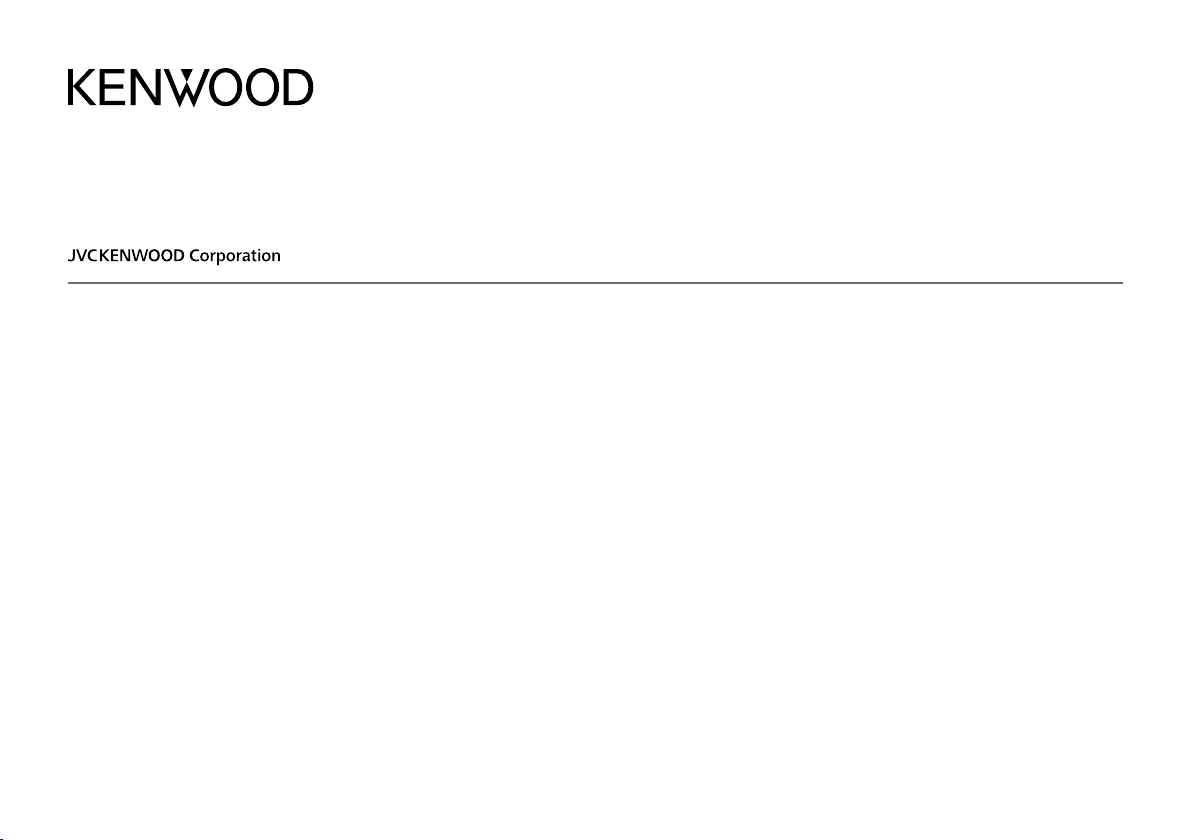
МОНИТОР С РЕСИВЕРОМ
ИНСТРУКЦИЯ ПО ЭКСПЛУАТАЦИИ
DMX6018BT
РУССКИЙ
Данное руководство по эксплуатации используется для описания перечисленных выше моделей. Доступность и возможности (функции)
моделей могут различаться в зависимости от страны и зоны продаж.
© 2017 JVC KENWOOD Corporation
B5A-2146-17 (EN)
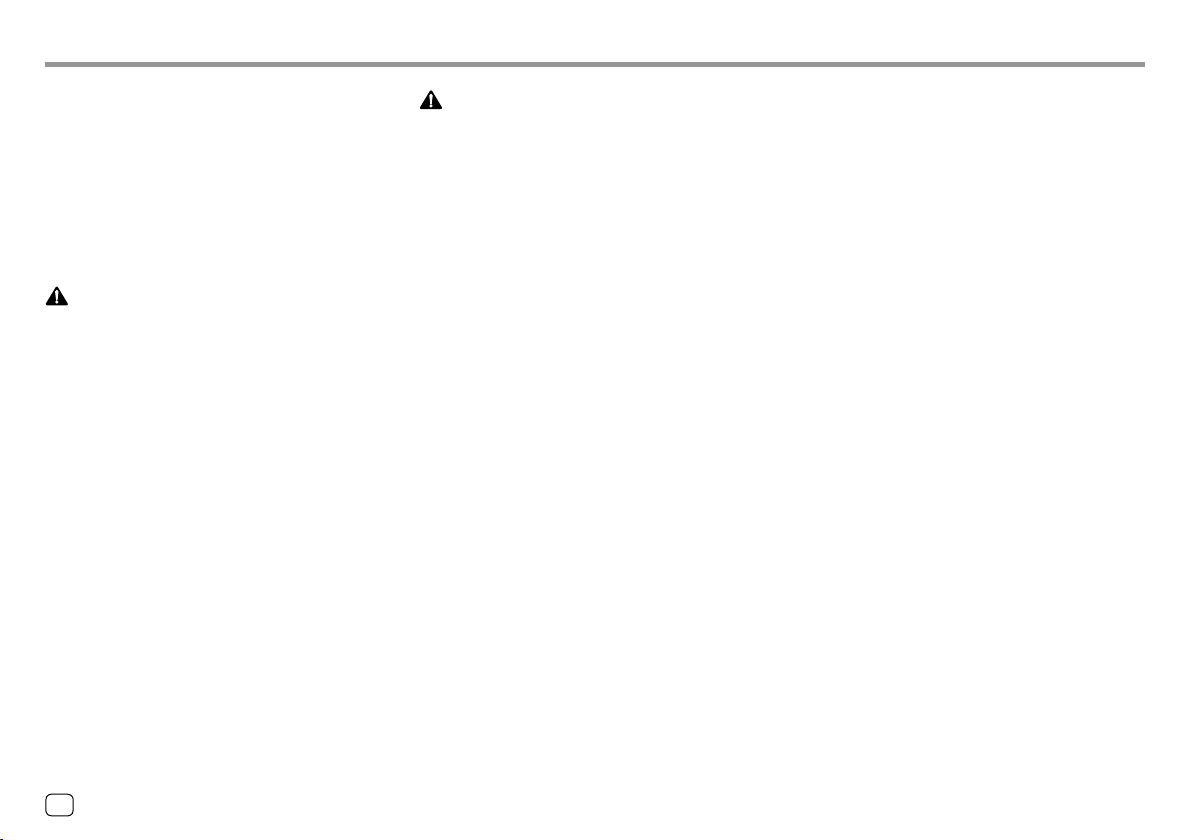
Важное уведомлениеВажное уведомление
В целях обеспечения надлежащей
эксплуатации, пожалуйста, перед
эксплуатацией данного изделия полностью
прочтите данное руководство. Особенно важно
прочитать и следовать ПРЕДУПРЕЖДЕНИЯМ и
ПРЕДОСТЕРЕЖЕНИЯМ в данном руководстве.
Пожалуйста, храните руководство в безопасном
и доступном месте для обращения к нему в
будущем.
ПРЕДУПРЕЖДЕНИЯ
Предотвращение несчастных случаев и
повреждений
• НЕ устанавливайте устройства и не прокладывайте
провода в местах, где:
– оно может помешать рулевому управлению и
переключению передач;
– оно может помешать функционированию
средств безопасности, например,
пневмоподушкам;
– может ухудшиться обзор.
• HE повышайте слишком сильно уровень
громкости, поскольку это заглушает внешние
звуки, делая опасным управление автомобилем, а
также может привести к потере слуха.
• НЕ управляйте устройством во время вождения
автомобиля. При необходимости управления
устройством во время вождения автомобиля
внимательно следите за дорогой.
• Остановите автомобиль перед тем, как выполнять
любые сложные операции.
• Водителю не следует смотреть на монитор во
время вождения.
РУССКИЙi
ПРЕДОСТЕРЕЖЕНИЯ
Забота об аппарате
• Если Вы припарковали Ваш автомобиль на
длительное время в жаркую или холодную
погоду, перед тем, как включать это устройство,
подождите до тех пор, пока температура в
автомобиле не придет в норму.
Забота о мониторе
• Встроенный в устройство монитор изготовлен
с высокой точностью, однако он может иметь
нерабочие точки. Это неизбежно и не считается
дефектом.
• Не подвергайте монитор воздействию прямых
солнечных лучей.
• Не используйте шариковую ручку и подобные
предметы с острым наконечником для работы с
сенсорной панелью.
Касайтесь кнопок сенсорной панели
непосредственно пальцами (если на руке
перчатка, снимите ее).
• При слишком низкой или слишком высокой
температуре может произойти следующее:
– Внутри происходит химическая реакция,
приводящая к неисправности устройства.
– Изображения могут отображаться нечетко
или воспроизводиться замедленно. Может
нарушаться синхронность изображения и звука
или ухудшаться качество изображения.
О настройке громкости
• По сравнению с другими источниками
воспроизведения цифровые устройства создают
незначительный шум. Уменьшите громкость
перед воспроизведением, чтобы предотвратить
повреждение динамиков из-за внезапного
повышения уровня громкости на выходе.
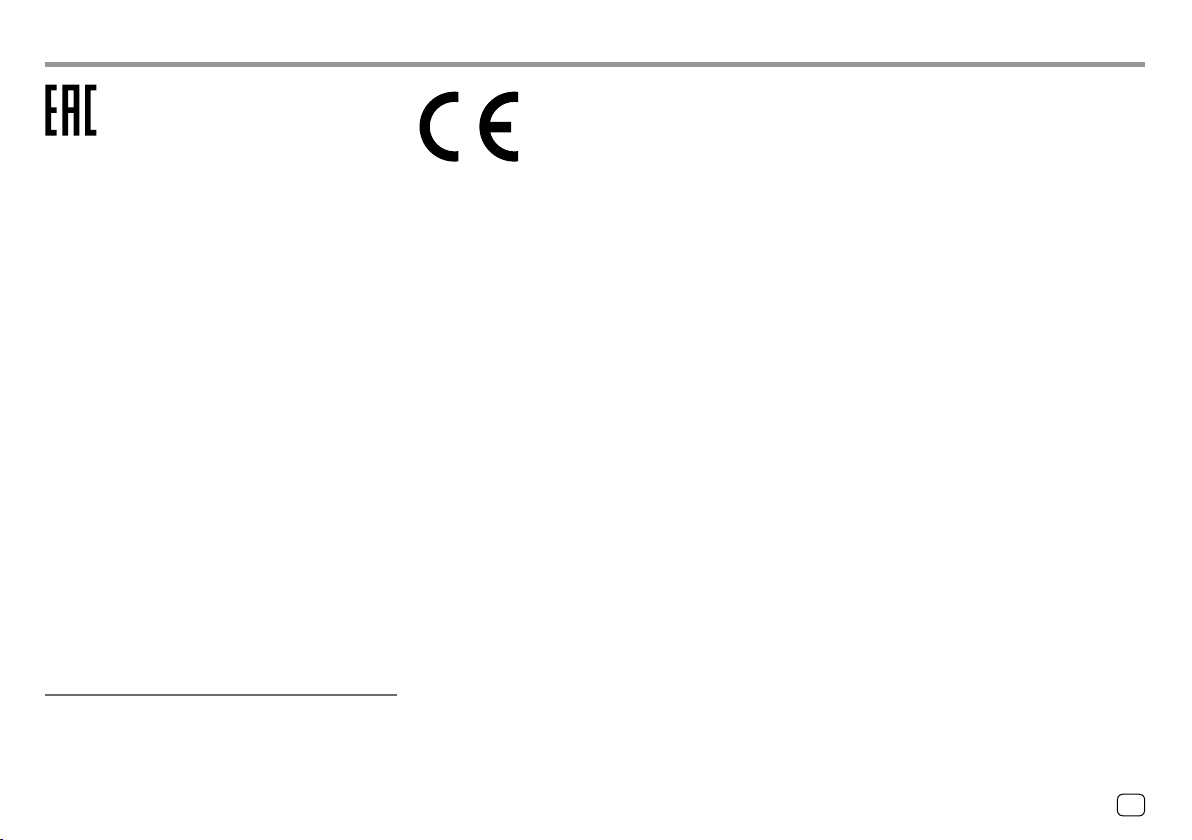
Важное уведомлениеВажное уведомление
Дата изготовления (месяц/год)
находится на этикетке устройства.
В соответствии с Законом Российской Федерации
“О защите прав потребителей” срок службы
(годности) данного товара “по истечении которого
он может представлять опасность для жизни,
здоровья потребителя, причинять вред его
имуществу или окружающей среде” составляет семь
(7) лет со дня производства.
Дополнительные косметические материалы к
данному товару, поставляемые вместе с ним,
могут храниться в течение двух (2) лет со дня его
производства.
Срок службы (годности), кроме срока хранения
дополнительных косметических материалов,
упомянутых в предыдущих двух пунктах, не
затрагивает никаких других прав потребителя, в
частности, гарантийного обслуживания KENWOOD,
которое он может получить в соответствии с
законом о правах потребителя или других законов,
связанных с ним.
Условия хранения:
Температура: от –30°C до +85°C
Влажность: от 0% до 90%
Декларация соответствия относительно
Директивы 2014/53/EU RE
Декларация соответствия относительно
Директивы 2011/65/EU об ограничении
содержания вредных веществ
Производитель:
JVC KENWOOD Corporation
3-12, Moriya-cho, Kanagawa-ku, Yokohama-shi,
Kanagawa, 221-0022, Japan
Представительство в EC:
JVCKENWOOD Europe B.V.
Amsterdamseweg 37, 1422 AC UITHOORN,
THE NETHERLANDS
English
Hereby, JVCKENWOOD declares that the radio
equipment “DMX6018BT” is in compliance with
Directive 2014/53/EU.
The full text of the EU declaration of conformity is
available at the following internet address:
http://www.kenwood.com/cs/ce/eudoc/
Français
Par la présente, JVCKENWOOD déclare que
l’équipement radio « DMX6018BT » est conforme à la
directive 2014/53/UE.
L’intégralité de la déclaration de conformité UE est
disponible à l’adresse Internet suivante :
http://www.kenwood.com/cs/ce/eudoc/
Deutsch
Hiermit erklärt JVCKENWOOD, dass das Funkgerät
“DMX6018BT” der Richtlinie 2014/53/EU entspricht.
Der volle Text der EU-Konformitätserklärung steht
unter der folgenden Internetadresse zur Verfügung:
http://www.kenwood.com/cs/ce/eudoc/
Nederlands
Hierbij verklaart JVCKENWOOD dat de radioapparatuur
“DMX6018BT” in overeenstemming is met Richtlijn
2014/53/EU.
De volledige tekst van de EU-verklaring van
overeenstemming is te vinden op het volgende
internetadres:
http://www.kenwood.com/cs/ce/eudoc/
РУССКИЙ ii
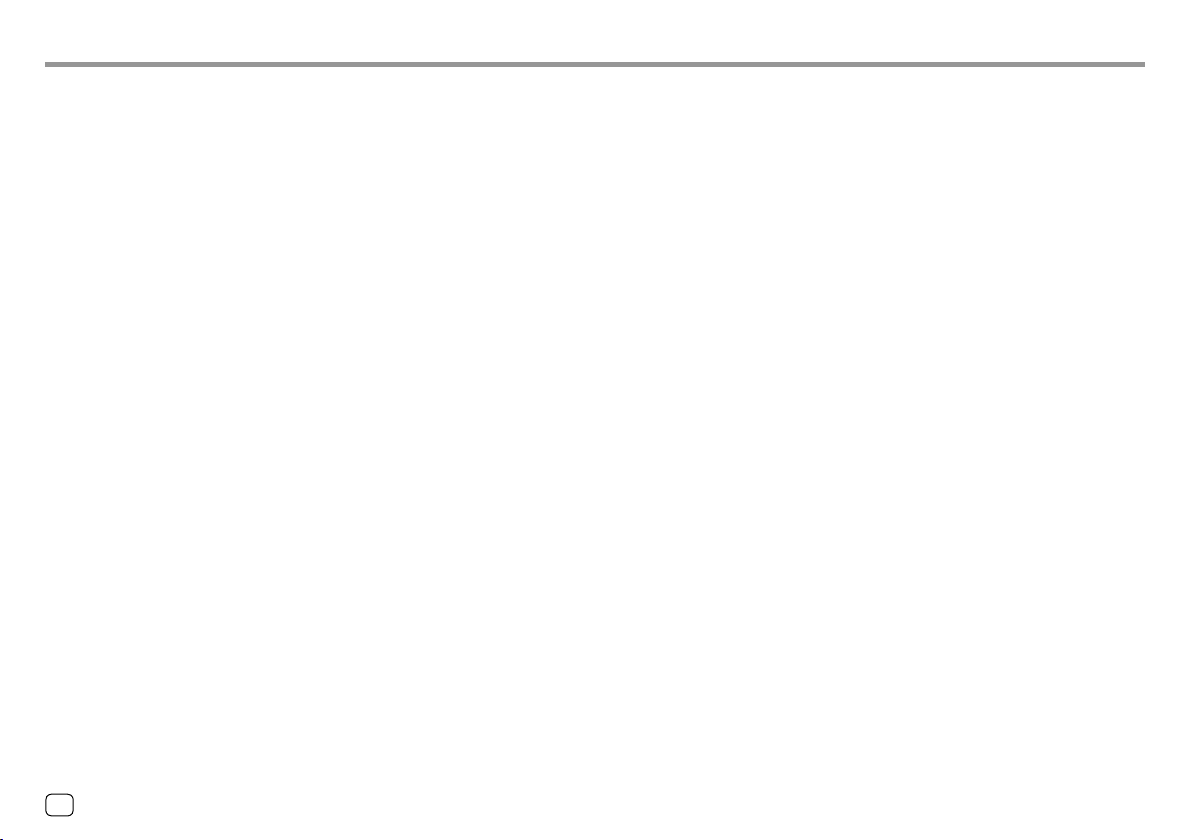
Важное уведомлениеВажное уведомление
Italiano
Con la presente, JVCKENWOOD dichiara che
l΄apparecchio radio “DMX6018BT” è conforme alla
Direttiva 2014/53/UE.
Il testo integrale della dichiarazione di conformità UE è
disponibile al seguente indirizzo internet:
http://www.kenwood.com/cs/ce/eudoc/
Español
Por la presente, JVCKENWOOD declara que el equipo
de radio “DMX6018BT” cumple la Directiva 2014/53/EU.
El texto completo de la declaración de conformidad
con la UE está disponible en la siguiente dirección de
internet:
http://www.kenwood.com/cs/ce/eudoc/
Português
Deste modo, a JVCKENWOOD declara que o
equipamento de rádio “DMX6018BT” está em
conformidade com a Diretiva 2014/53/UE.
O texto integral da declaração de conformidade da UE
está disponível no seguinte endereço de internet:
http://www.kenwood.com/cs/ce/eudoc/
Polska
Niniejszym, JVCKENWOOD deklaruje, że sprzęt radiowy
“DMX6018BT” jest zgodny z dyrektywą 2014/53/UE.
Pełny tekst deklaracji zgodności EU jest dostępny pod
adresem:
http://www.kenwood.com/cs/ce/eudoc/
Český
Společnost JVCKENWOOD tímto prohlašuje, že rádiové
zařízení “DMX6018BT” splňuje podmínky směrnice
2014/53/EU.
Plný text EU prohlášení o shodě je dostupný na
následující internetové adrese:
http://www.kenwood.com/cs/ce/eudoc/
Magyar
JVCKENWOOD ezennel kijelenti, hogy a „DMX6018BT“
rádióberendezés megfelel a 2014/53/EU irányelvnek.
Az EU konformitási nyilatkozat teljes szövege az alábbi
weboldalon érhető el:
http://www.kenwood.com/cs/ce/eudoc/
Svenska
Härmed försäkrar JVCKENWOOD att radioutrustningen
“DMX6018BT” är i enlighet med direktiv 2014/53/EU.
Den fullständiga texten av EU-försäkran om
överensstämmelse finns på följande Internetadress:
http://www.kenwood.com/cs/ce/eudoc/
Suomi
JVCKENWOOD julistaa täten, että radiolaite
“DMX6018BT” on direktiivin 2014/53/EU mukainen.
EU-vaatimustenmukaisuusvakuutusvaatim us löytyy
kokonaisuudessaan seuraavasta internet-osoitteesta:
http://www.kenwood.com/cs/ce/eudoc/
Slovensko
S tem JVCKENWOOD izjavlja, da je radijska oprema
»DMX6018BT« v skladu z Direktivo 2014/53/EU.
Celotno besedilo direktive EU o skladnosti je dostopno
na tem spletnem naslovu:
http://www.kenwood.com/cs/ce/eudoc/
Slovensky
Spoločnosť JVCKENWOOD týmto vyhlasuje, že rádiové
zariadenie „DMX6018BT“ vyhovuje smernici 2014/53/
EÚ.
Celý text EÚ vyhlásenia o zhode nájdete na
nasledovnej internetovej adrese:
http://www.kenwood.com/cs/ce/eudoc/
Dansk
Herved erklærer JVCKENWOOD, at radioudstyret
“DMX6018BT” er i overensstemmelse med Direktiv
2014/53/EU.
EU-overensstemmelseserklæringens fulde ordlyd er
tilgængelig på følgende internetadresse:
http://www.kenwood.com/cs/ce/eudoc/
Ελληνικά
Με το παρόν, η JVCKENWOOD δηλώνει ότι ο
ραδιοεξοπλισμός «DMX6018BT» συμμορφώνεται με
την Οδηγία 2014/53/ΕΕ.
Το πλήρες κείμενο της δήλωσης συμμόρφωσης της
ΕΕ είναι διαθέσιμο στην ακόλουθη διεύθυνση στο
διαδίκτυο:
http://www.kenwood.com/cs/ce/eudoc/
РУССКИЙiii

Важное уведомлениеВажное уведомление
Eesti
Käesolevaga JVCKENWOOD kinnitab, et „DMX6018BT“
raadiovarustus on vastavuses direktiiviga 2014/53/EL.
ELi vastavusdeklaratsiooni terviktekst on kättesaadav
järgmisel internetiaadressil:
http://www.kenwood.com/cs/ce/eudoc/
Latviešu
JVCKENWOOD ar šo deklarē, ka radio aparatūra
„DMX6018BT” atbilst direktīvas 2014/53/ES prasībām.
Pilns ES atbilstības deklarācijas teksts ir pieejams šādā
tīmekļa adresē:
http://www.kenwood.com/cs/ce/eudoc/
Lietuviškai
Šiuo JVCKENWOOD pažymi, kad radijo įranga
„DMX6018BT“ atitinka 2014/53/EB direktyvos
reikalavimus.
Visą EB direktyvos atitikties deklaracijos tekstą galite
rasti šiuo internetiniu adresu:
http://www.kenwood.com/cs/ce/eudoc/
Malti
B’dan, JVCKENWOOD jiddikjara li t-tagħmir tar-radju
“DMX6018BT” huwa konformi mad-Direttiva 2014/53/
UE.
It-test kollu tad-dikjarazzjoni ta’ konformità huwa
disponibbli fl-indirizz intranet li ġej:
http://www.kenwood.com/cs/ce/eudoc/
HRVATSKI / SRPSKI JEZIK
JVCKENWOOD ovim izjavljuje da je radio oprema
“DMX6018BT” u skladu s Direktivom 2014/53/EU.
Cjeloviti tekst deklaracije Europske unije o usklađenosti
dostupan je na sljedećoj internet adresi:
http://www.kenwood.com/cs/ce/eudoc/
ROMÂNĂ
Prin prezenta, JVCKENWOOD declară că echipamentul
radio “DMX6018BT” este în conformitate cu Directiva
2014/53/UE.
Textul integral al declarației de conformitate UE este
disponibil la urmatoarea adresă de internet:
http://www.kenwood.com/cs/ce/eudoc/
БЪЛГАРСКИ
С настоящото JVCKENWOOD декларира, че
радиооборудването на “DMX6018BT” е в
съответствие с Директива 2014/53/ЕС.
Пълният текст на ЕС декларацията за съответствие е
достъпен на следния интернет адрес:
http://www.kenwood.com/cs/ce/eudoc/
Turkish
Burada, JVCKENWOOD “DMX6018BT” radyo
ekipmanının 2014/53/AB Direktifine uygun olduğunu
bildirir.
AB uyumluluk deklarasyonunun tam metni aşağıdaki
internet adresinde mevcuttur.
http://www.kenwood.com/cs/ce/eudoc/
Русский
JVCKENWOOD настоящим заявляет, что
радиооборудование «DMX6018BT» соответствует
Директиве 2014/53/EU.
Полный текст декларации соответствия ЕС доступен
по следующему адресу в сети Интернет:
http://www.kenwood.com/cs/ce/eudoc/
Українська
Таким чином, компанія JVCKENWOOD заявляє,
що радіообладнання «DMX6018BT» відповідає
Директиві 2014/53/EU.
Повний текст декларації про відповідність ЄС можна
знайти в Інтернеті за такою адресою:
http://www.kenwood.com/cs/ce/eudoc/
РУССКИЙ iv
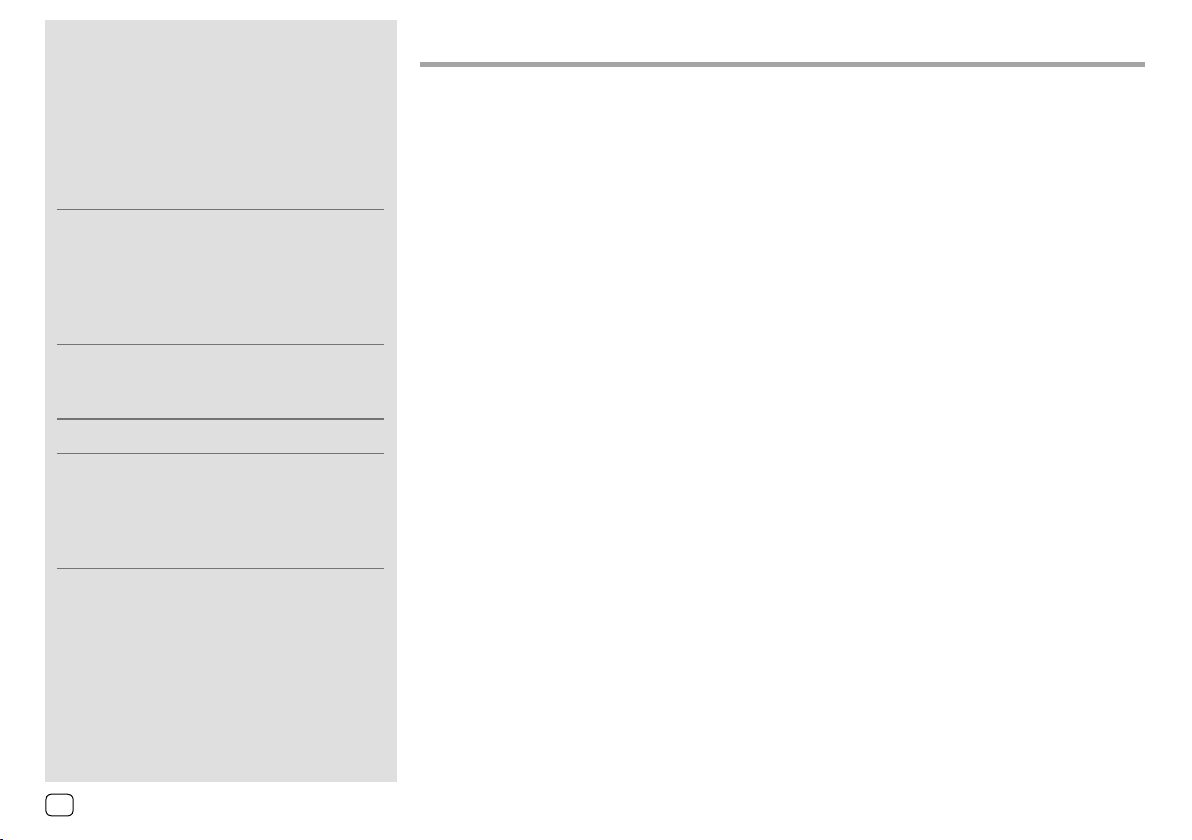
Об этом руководстве
СодержаниеСодержание
Иллюстрации индикации и панелей,
приведенные в настоящем руководстве,
представляют собой примеры, используемые
для понятного объяснения операций. По этой
причине они могут отличаться от реального
вида индикации или панелей.
В данном руководстве главным образом
объясняются операции, выполняемые с
помощью кнопок на панели монитора и кнопок
на сенсорной панели. Операции с помощью
пульта дистанционного управления, см. на
стр.35.
< > обозначает изменяемые экраны/меню/
операции/настройки, которые появляются на
сенсорной панели.
[ ] обозначает кнопки на сенсорной панели.
Язык отображения: Элементы индикации
на английском языке используются в
качестве примера с целью объяснения. Язык
отображаемой индикации можно выбрать из
меню <SETUP>. (Стр.33)
Названия и функции компонентов ..............3
Основные операции ........................................3
Включение питания .....................................................................3
Выключение питания/выключение
источника аудио/видео ............................................................ 3
Переключение устройства в режим ожидания ......3
Выключение экрана .....................................................................4
Настройка громкости.................................................................4
Приглушение звука ...................................................................... 4
Операции на панели монитора .......................................... 4
Начало работы ..................................................5
Начальные настройки ................................................................5
Настройка функции обеспечения
безопасности ................................................................................... 5
Настройки календаря/часов ................................................6
Разнообразные экраны и операции ...........6
Управление на сенсорном экране ...................................6
Главный экран ..................................................................................7
Экран управления источником ..........................................8
Экран списка/настройки ......................................................10
Видео ..................................................................10
USB ......................................................................11
iPod/iPhone .......................................................12
Приложения—WebLink™/Waze ...................13
Радио ..................................................................14
Spotify ................................................................17
Другое внешнее устройство ........................19
Камера заднего вида ................................................................ 19
AV-IN .....................................................................................................19
Bluetooth® .........................................................20
Информация .................................................................................. 20
Подготовка ......................................................................................20
Подсоединение ........................................................................... 20
Мобильный телефон Bluetooth ........................................ 22
Аудиопроигрыватель Bluetooth ......................................25
Настройки мобильного телефона Bluetooth ..........26
Настройки .........................................................26
Звуковые настройки.................................................................26
Настройки дисплея...................................................................31
Настройки пользовательского интерфейса ........... 32
Настройки камеры ....................................................................33
Специальные системные настройки ...........................34
Настройки Bluetooth ................................................................ 34
Настройки безопасности .....................................................35
Пульт дистанционного управления ..........35
Подготовка ......................................................................................35
Основные операции для KNA-RCDV331
(купленного в качестве опции) ........................................ 36
Приложение KENWOOD Remote ................................. 37
Установка и подсоединение ........................38
Перед установкой ...................................................................... 38
Установка устройства .............................................................. 39
Демонтаж устройства .............................................................. 40
Подключение внешних устройств .................................40
Проводные соединения ........................................................ 41
Справочная информация .............................42
Обслуживание .............................................................................. 42
Дополнительная информация .......................................... 42
Устранение проблем ......................................44
Технические характеристики ......................46
Товарные знаки и лицензии ...............................................49
2
РУССКИЙ
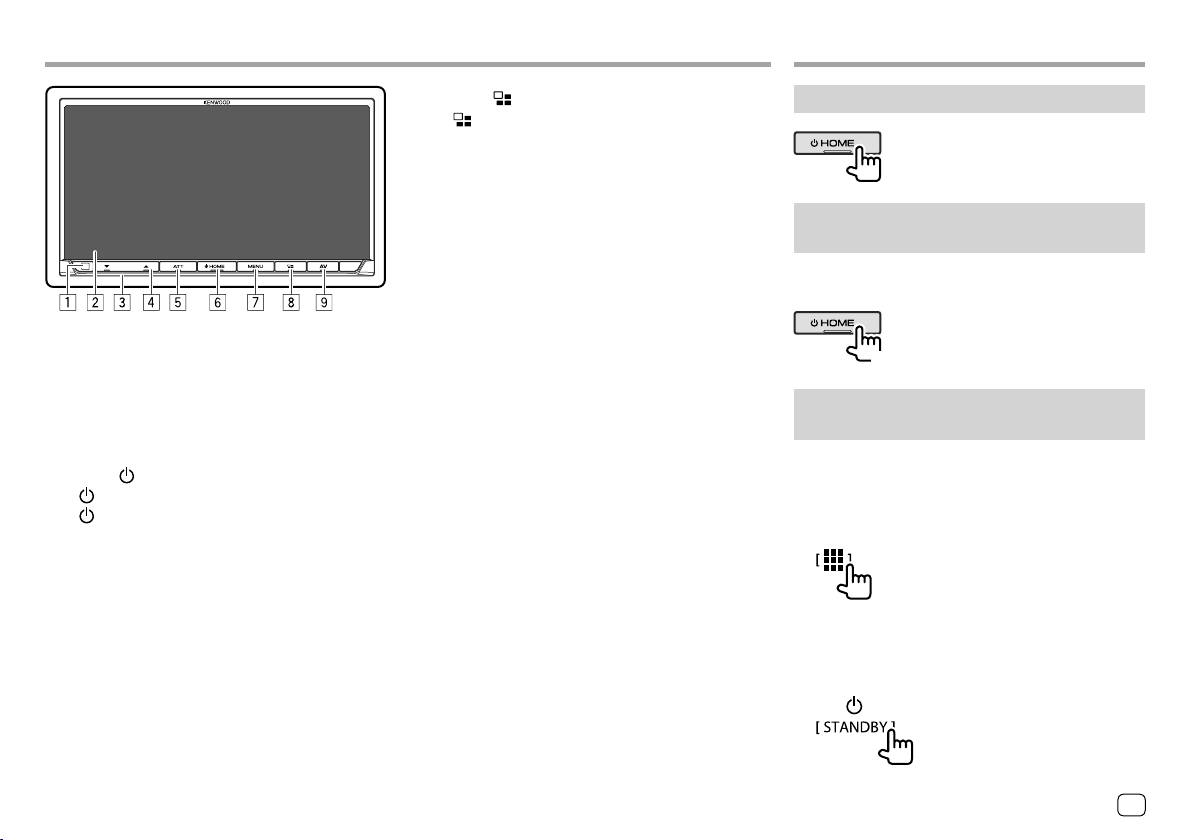
Названия и функции компонентовНазвания и функции компонентов
Основные операцииОсновные операции
1 Телеметрический датчик*1
2 Экран (сенсорная панель)
3 Панель монитора
4 Кнопка VOLUME K/J
5 Кнопка ATT/DISP OFF
• AT T (Нажмите): Ослабление звука.
• DISP OFF (Удерживать): Выключение экрана.
6 Кнопка HOME
• (Нажмите): Включение питания.
• (Удерживать): Выключение питания или
источника аудио/видео.*2
• HOME (Нажмите): Отображение главного
экрана при включенном питании.
7 Кнопка MENU/CAMERA
• MENU (Нажмите): Отображение экрана
быстрого доступа.
• CAMERA (Удерживать): Отображение картинки
с подсоединенной камеры заднего вида.
8 Кнопка
• (Нажмите): Отображение экрана
• VOICE (Удерживать): Включение голосового
9 Кнопка AV
Отображение экрана управления источником.
*1 НЕ подвергайте телеметрический датчик воздействию
яркого света (прямых солнечных лучей или искусственного
освещения).
*2 Функция кнопки при ее удержании отличается в
зависимости от настройки <Manual Power OFF> на экране
<Special>. (Стр.34)
/VOICE
приложений. (Стр.14)
набора номера.
Включение питания
Выключение питания/выключение
источника аудио/видео
• Данная функция отличается в зависимости от
настройки <Manual Power OFF>. (Стр.34)
(Удерживать)
Переключение устройства в режим
ожидания
1 Отобразите экран выбора источника/
опций.
На главном экране выполните следующие
прикосновения:
2 Переведите устройство в режим
ожидания.
На экране выбора источника/опций выполните
следующие прикосновения:
3РУССКИЙ
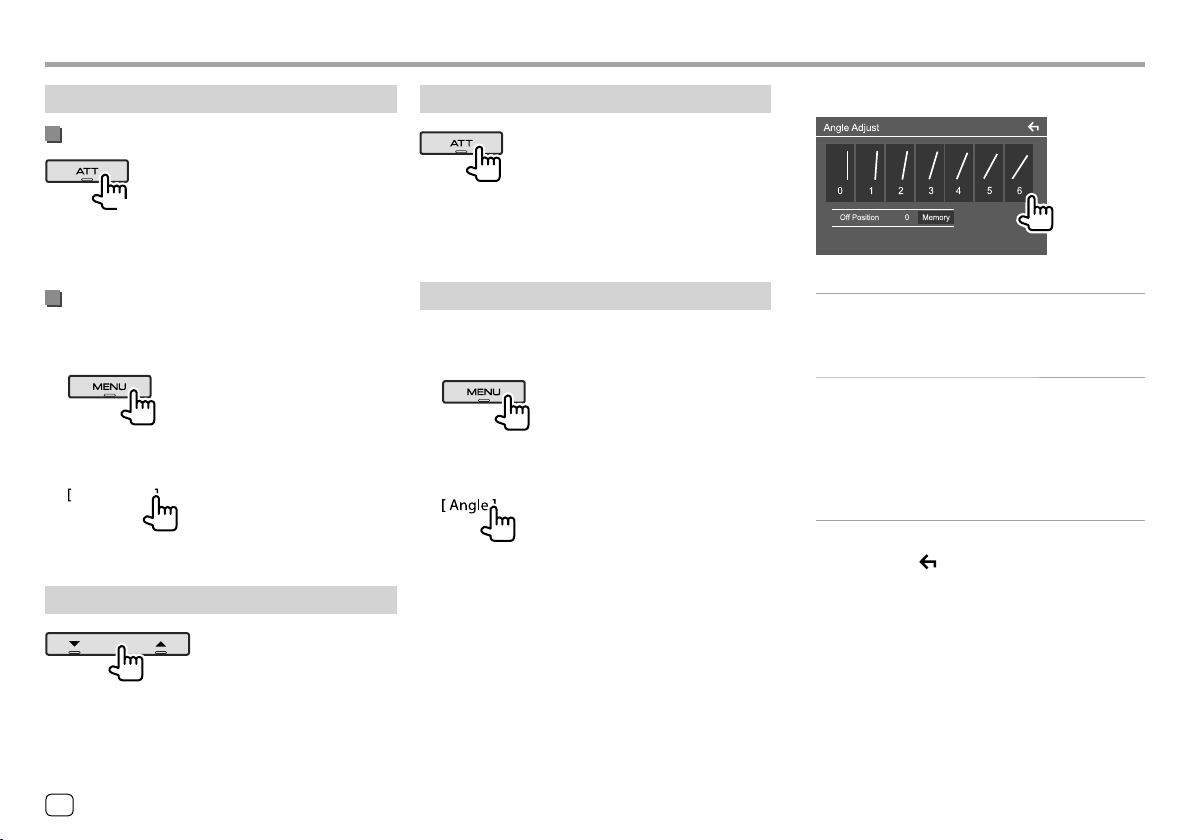
Основные операцииОсновные операции
Выключение экрана
На панели монитора
(Удерживать)
Включение экрана: Нажмите ту же кнопку на
панели монитора или прикоснитесь к экрану.
В выпадающем меню быстрого доступа
1 Отобразите выпадающего меню
быстрого доступа.
2 В выпадающем меню быстрого доступа
выполните следующие прикосновения:
Display OFF
Включение экрана: Прикоснитесь к экрану.
Настройка громкости
Приглушение звука
Загорается индикатор ATT.
Чтобы отменить приглушение звука: Нажмите ту
же кнопку еще раз.
Операции на панели монитора
1 Отобразите выпадающего меню
быстрого доступа.
2 В выпадающем меню быстрого доступа
выполните следующие прикосновения:
3 Выполните настройку или операцию.
Пример: Экран регулировки угла
[0] – [6] Выбор угла монитора.
(Панель монитора останется
в положении этого угла при
включении устройства.)
<Off Position> Задание желаемого угла
панели монитора при
выключении устройства или
зажигания автомобиля.
• Выберите угол монитора,
затем прикоснитесь к
[Memory].
• Чтобы вернуться к предыдущему экрану,
прикоснитесь к [
] на экране настройки.
Вы можете регулировать уровень громкости
(от 00 до 40), нажимая J для его повышения и
нажимая K для его уменьшения.
• Удержание J увеличивает уровень громкости
непрерывно до уровня 15.
РУССКИЙ
4
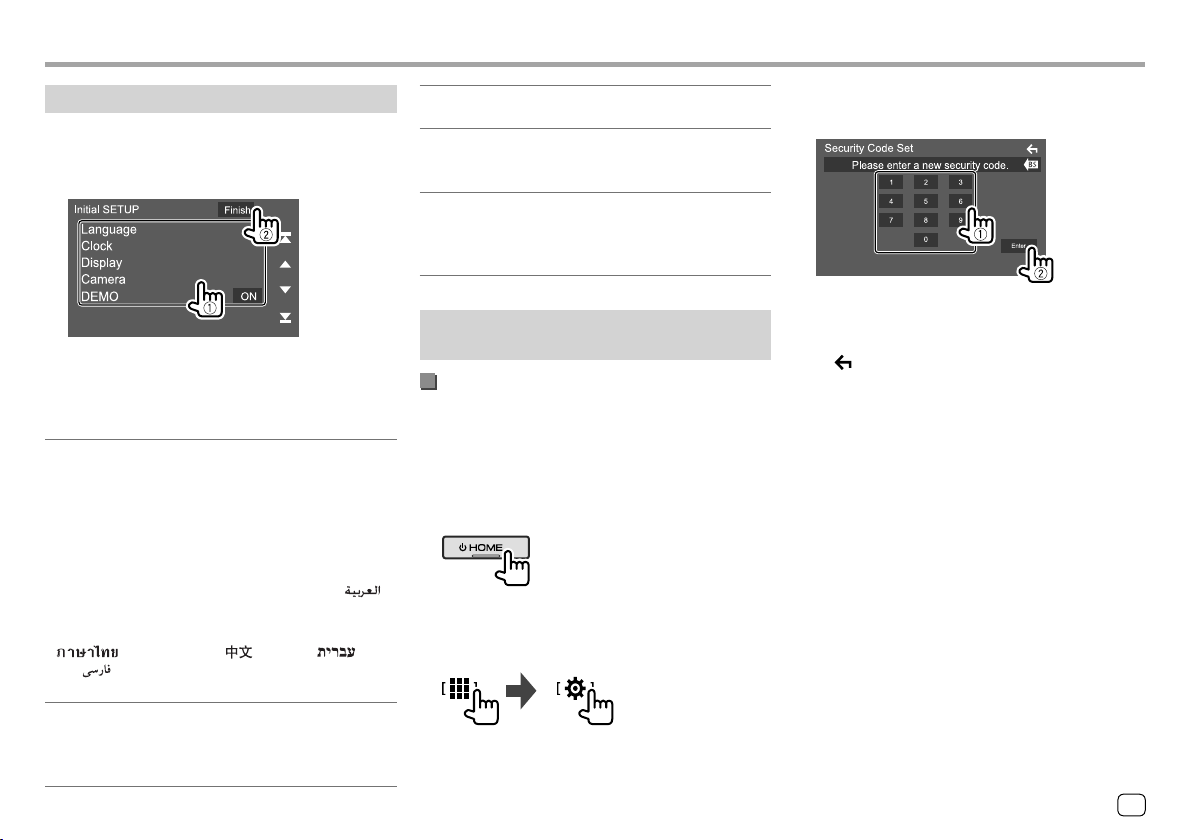
Начало работыНачало работы
Начальные настройки
При первом включении питания устройства
отображается экран <Initial SETUP>.
Выполните начальные настройки.
Пример: Экран начальных настроек
По завершении отобразится сообщение с
предупреждением. Прикоснитесь к [Agree], чтобы
отобразить главный экран.
[Language]
Выбор языка текста, используемого для
отображения информации на экране.
Прикоснитесь к [Language Select], затем выберите
язык.
• American English(en)/British English(en)
(По умолчанию)/Nederlands(nl)/Français(fr)/
Deutsch(de)/Italiano(it)/Español(es)/(ar) /
Ελληνικά(el)/Português(pt)/Čeština(cs)/
Polski(pl)/Magyar(hu)/Руccĸий(ru)/
(th)/Türkçe(tr)/ (zh)/(he) /
(fa) /BahasaMelayu(ms)/Bahasa
Indonesia(id)
[Clock] (Стр.6)
Настройте календарь и время на часах.
Выполните настройки для [Clock], [Time Zone] или
[Clock Adjust].
[Display] (Стр.31)
Выполните настройки для регулировки дисплея.
[Camera] (Стр.33)
Выполните настройки для отображения
изображения с подсоединенной камеры вида.
[DEMO]
• ON (По умолчанию): Включение демонстрации
функций дисплея.
• OFF: Выключение демонстрации функций дисплея.
Настройка функции обеспечения
безопасности
Регистрация защитного кода
Вы можете задать защитный код (четырехзначное
число по вашему выбору) для защиты системы
от кражи. После задания защитного кода от вас
потребуется вводить защитный код при включении
питания, чтобы снова подсоединить аккумулятор.
1 Откройте главный экран.
2 Откройте экран <Security Code Set>.
На главном экране выполните следующие
прикосновения:
Затем на экране <SETUP> выполните следующие
прикосновения:
[Security] [Security Code Set]
3 Введите четырехзначный номер (1),
затем подтвердите ввод (
• Чтобы очистить введенное значение,
прикоснитесь к [BS].
• Чтобы отменить настройку, прикоснитесь к
[ ].
2).
4 Введите четырехзначное число,
которое вы ввели в действии 3, и
снова прикоснитесь к [Enter], чтобы
подтвердить защитный код.
Чтобы изменить защитный код: Прикоснитесь
к [Security Code Change] на экране <Security> в
действии 2, затем повторите шаги 3 и 4.
Чтобы очистить защитный код: Прикоснитесь к
[Security Code Cancellation] на экране <Security>
в действии 2, затем повторите действие 3.
РУССКИЙ
5
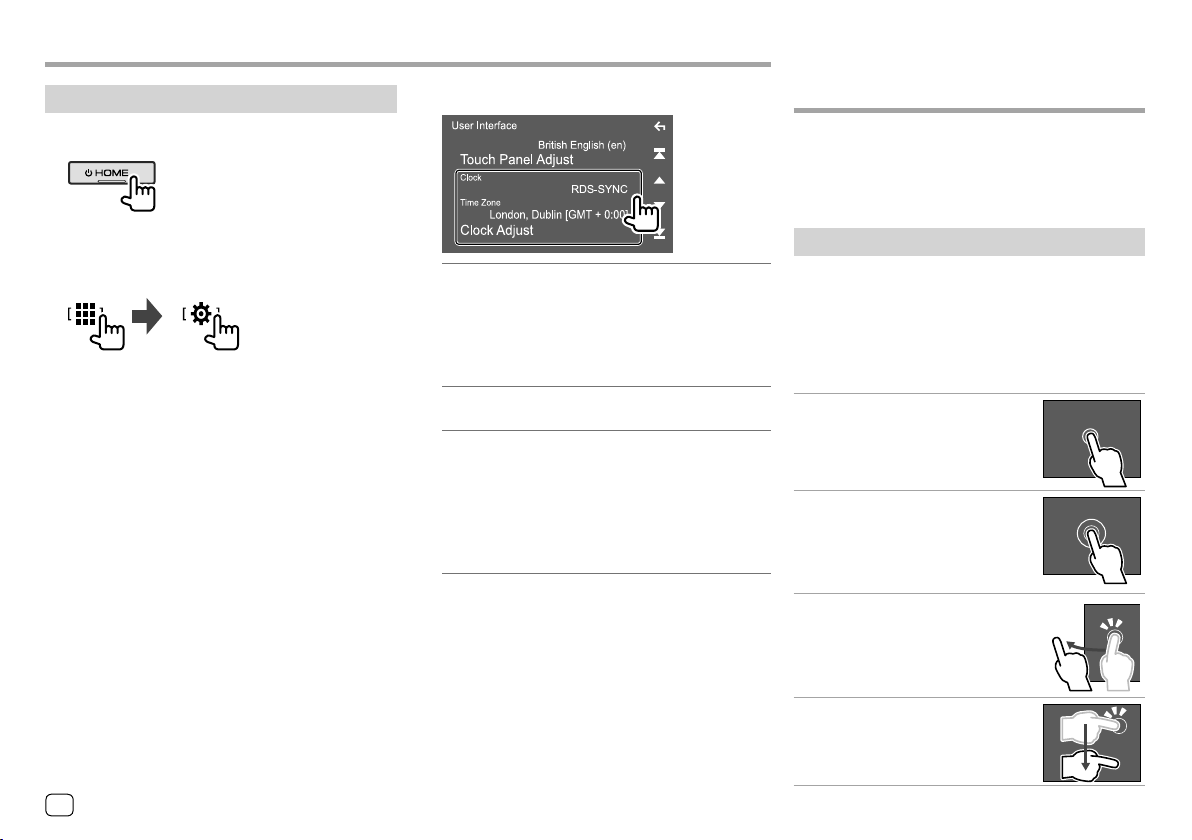
Начало работыНачало работы
Разнообразные экраны Разнообразные экраны
Настройки календаря/часов
1 Откройте главный экран.
2 Откройте экран <User Interface>.
На главном экране выполните следующие
прикосновения:
Затем на экране <SETUP> прикоснитесь к
[User Interface].
3 Настройте дату и часы.
[Clock]
Выберите метод настройки даты и часов.
• RDS-SYNC (По умолчанию): Синхронизация
времени часов с системой FM Radio Data
System.
• Manual: Настройка даты и часов вручную.
[Time Zone]*
Выберите часовой пояс для вашей местности.
[Clock Adjust]*
Настраивайте дату и часы вручную, когда для
[Clock] установлено значение [Manual].
Прикоснитесь к [
(год/месяц/дату), затем часы (часы/минуты).
Чтобы завершить настройку, прикоснитесь к
[Set].
* Доступно, когда для параметра [Clock] установлено значение
[Manual].
J]/[K], чтобы настроить дату
и операциии операции
Вы можете отображать и переключать на другие
экраны в любое время для просмотра информации,
переключения источника аудио/видео или
изменения настроек и т.д.
Управление на сенсорном экране
Чтобы выполнять операции на экране, вам
необходимо выполнять прикосновение,
прикосновение и удержание, горизонтальное или
вертикальное смахивание для выбора элемента,
отображения экранов меню настройки или
перехода на другую страницу и т.п.
Прикосновение
Осторожно прикоснитесь к экрану,
чтобы выбрать элемент на экране.
Прикосновение с удержанием
Прикоснитесь к экрану и
удерживайте палец на месте, пока
не переключится дисплей или не
отобразится сообщение.
Смахивание
Проведите пальцем влево или
вправо на экране, чтобы перейти на
другую страницу.
6 РУССКИЙ
Прокрутка
Проведите пальцев вверх или
вниз на экране, чтобы выполнить
прокрутку экрана.
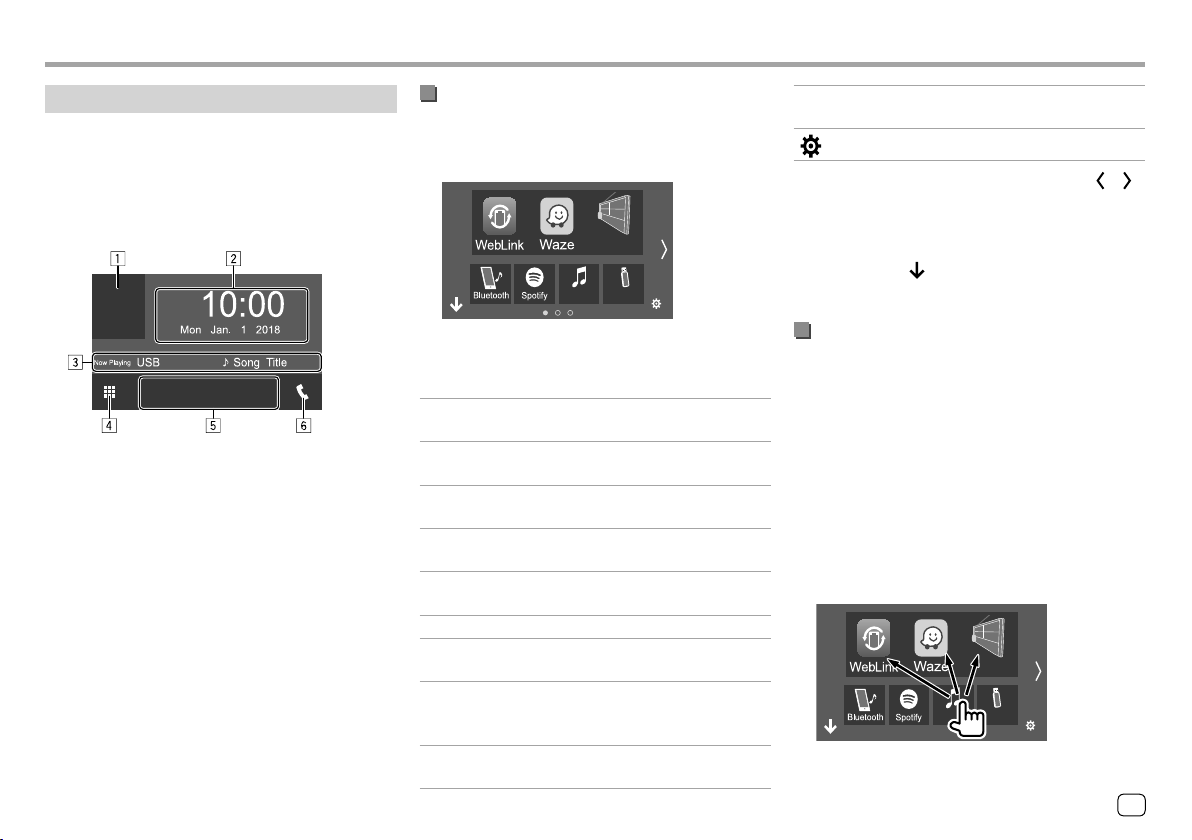
Разнообразные экраны и операцииРазнообразные экраны и операции
Главный экран
При первом включении питания отображается
главный экран.
• Вы можете выполнить пользовательскую
настройку главного экрана.
• Чтобы отобразить главный экран из других
экранов, нажмите HOME на панели монитора.
Пример: Главный экран
Прикосновение к кнопкам управления выполняет
следующие действия:
1 Отображение экрана управления текущим
воспроизводимым источником
2 Часы/дата
3 Информация о текущем источнике
4 Отображение всех источников воспроизведения
и опций
5 Кнопки источника воспроизведения для
быстрого доступа
6 Отображение экрана управления мобильного
телефона
Доступные источники воспроизведения
и опции
Прикоснитесь к 4, чтобы отобразить экран выбора
источника/опций.
Radio
iPod USB
Пример: Экран выбора источника/опций
Прикосновение к кнопкам управления выполняет
следующие действия:
[WebLink] Переключение на приложение
WebLink™.
[Waze] Переключение на приложение
Waze.
[Radio] Переключение на прием передач
радиовещания.
[Bluetooth] Воспроизведение
аудиопроигрывателя Bluetooth.
[Spotify] Переключение на приложение
Spotify.
[iPod] Воспроизведение iPod/iPhone.
[USB] Воспроизведение файлов на
устройстве USB.
[AV-IN] Переключение на внешнее
устройство, подключенное к
входному разъему AV-IN.
[Audio] Отображение экрана настройки
звучания.
[STANDBY] Переведите устройство в режим
ожидания.
[
]
Чтобы сменить страницу: Прикоснитесь к [
Текущая страница указывается индикатором
страниц в нижней части экрана.
Чтобы вернуться на главный экран:
Прикоснитесь к [ ] на экране выбора источника/
опций.
Отображение экрана <SETUP>.
]/[ ].
Пользовательская настройка экрана
выбора источника/опций
Вы можете организовать элементы для отображения
на экране выбора источника/опций.
1 Выберите элемент, который вы хотите
переместить.
Прикоснитесь и удерживайте элемент, который
вы хотите переместить, пока вокруг значков не
отобразятся квадратики.
2 Перетащите выбранный элемент в
позицию, в которую вы хотите его
переместить.
Radio
iPod USB
Пример: Экран выбора источника/опций
РУССКИЙ
7
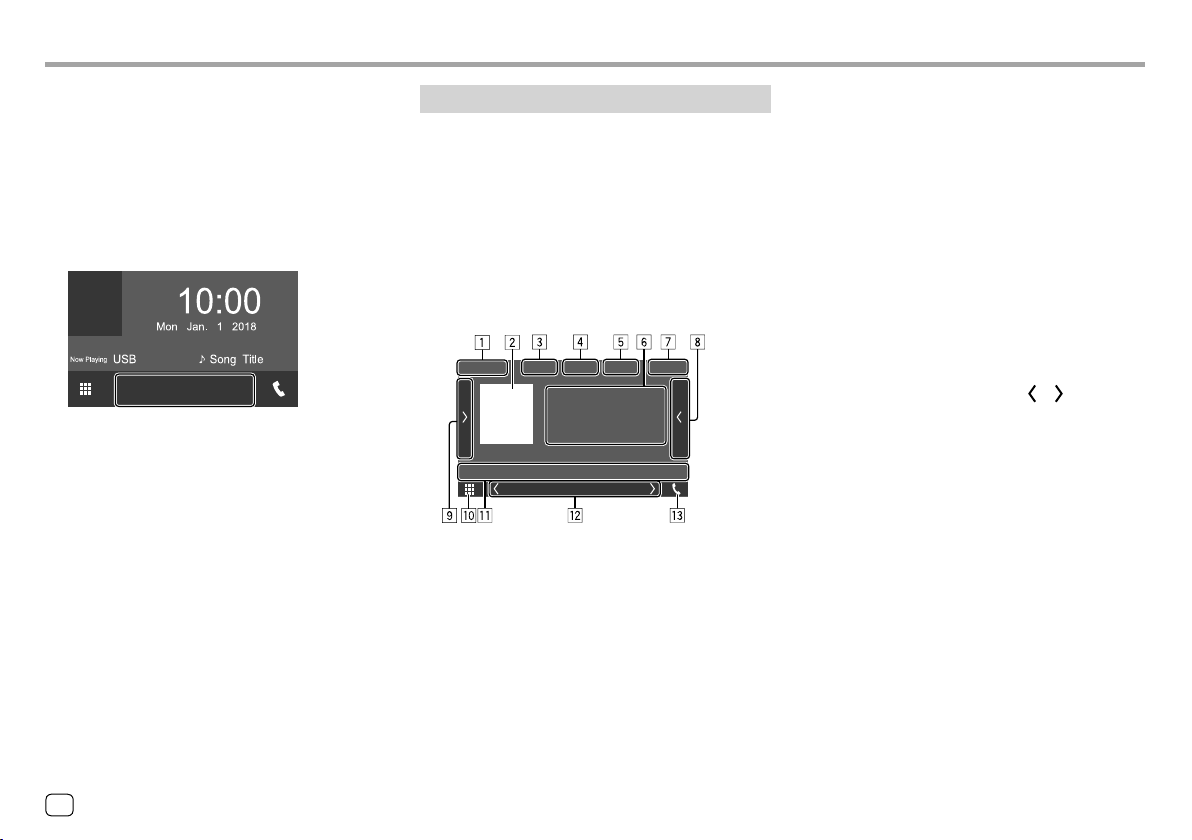
Разнообразные экраны и операцииРазнообразные экраны и операции
О кнопках источника воспроизведения для
быстрого доступа на главном экране
Три элемента, отображаемые в верхней части
экрана выбора источника/опций в виде больших
значков, отображаются также на главном экране
в виде кнопок источника воспроизведения для
быстрого доступа. Вы можете задать кнопки
источника, которыми вы часто пользуетесь, и
получить быстрый доступ с главного экрана.
Экран управления источником
Вы можете выполнять операции воспроизведения
на экране управления источником во время
воспроизведения.
• Кнопки управления и отображаемая информация
отличаются в зависимости от выбранного
источника/типа файла, воспроизводимых в
данный момент.
• Когда кнопки управления не отображаются на
экране, прикоснитесь к экрану, чтобы отобразить
их.
Пример: Общий экран источника воспроизведения
аудио
1 Источник воспроизведения или тип носителя
2 Данные картинки/Artwork (отображается, если
файл содержит данные обложки Artwork)
3 Для видео: Скрытие кнопок управления на
экране во время воспроизведения видео
• Прикоснитесь к экрану, чтобы восстановить
кнопки управления.
Для аудио: Формат файла
4 Кнопки режима повторного воспроизведения/
воспроизведения в случайном порядке*
5 Информация о подключенном устройстве
• Для устройство Bluetooth: Сила сигнала и
уровень заряда батареи (только когда эта
информация получается с устройства)
6 Информация о дорожке/файле/песне/видео
• Прикосновение к [
текста, если отображается не весь текст.
7 Индикация часов
8 Отображение списка дорожек/файлов/станций/
каналов
9 Отображение/скрытие других доступных кнопок
управления*
p Отображение экрана выбора источника/опций
q Кнопки управления*
w Дополнительный экран
При каждом прикосновении к [ ]/[ ] ,
элементы, отображаемые на дополнительном
экране, изменяются следующим образом:
• Индикаторы: Отображение состояний текущего
источника и т.п. Ниже приведены общие
индикаторы:
−AT T: Звук приглушен.
−LOUD: Громкость активна.
−MUSIC/VIDEO: Воспроизводится
музыкальный/видеофайл.
• Кнопки быстрого доступа: Переключение
источника из числа тех, которые вы
расположили на главном экране.
e Отображение экрана управления мобильного
телефона
* См. “Общие кнопки управления на экране управления
источником” на стр. 9.
] выполняет прокрутку
8 РУССКИЙ
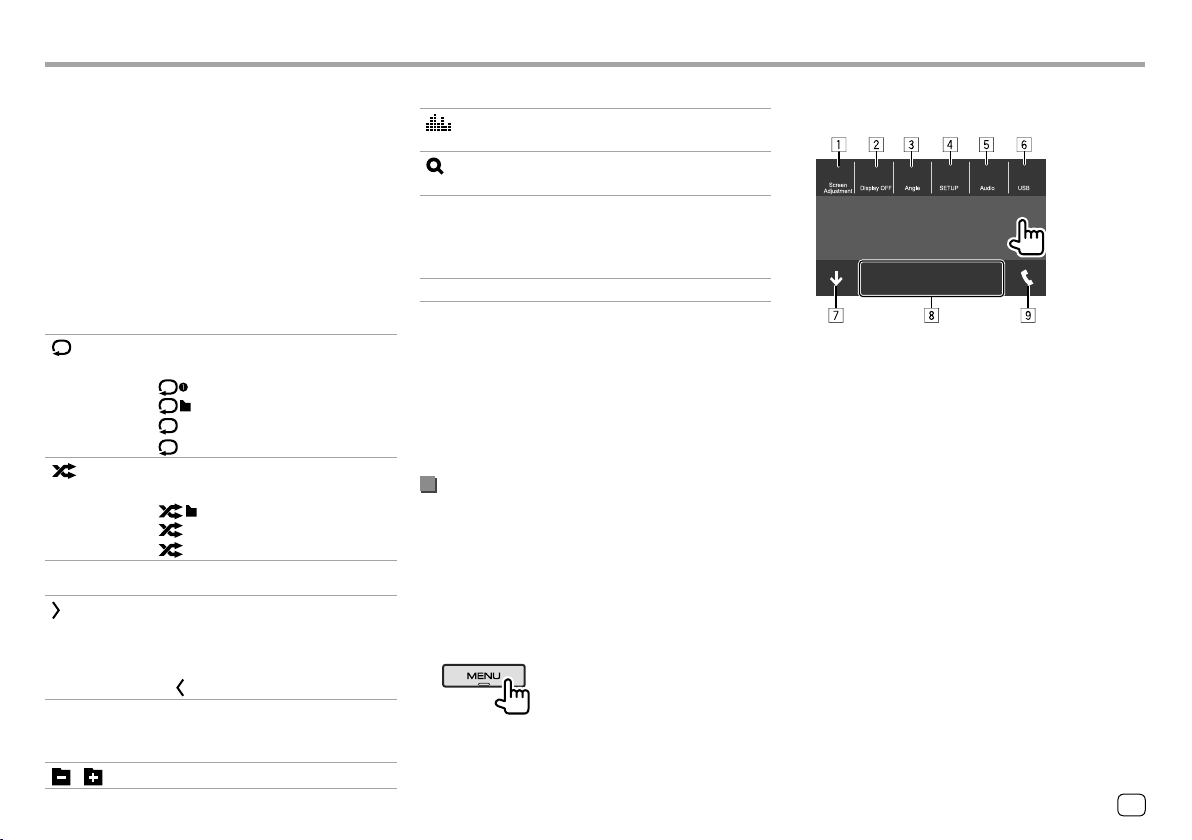
Разнообразные экраны и операцииРазнообразные экраны и операции
Общие кнопки управления на экране
управления источником
• Внешний вид кнопок управления может
отличаться, однако похожие кнопки управления
имеют такую же функцию.
• Доступные кнопки управления отличаются,
в зависимости от выбранного источника или
подключенного устройства.
Прикосновение к кнопкам управления выполняет
следующие действия:
4
[ ]*
]*
[
9
[ ]
[SETUP] Отображение экрана
[
][ ]
Выбор режима повторного
воспроизведения.
•
: Повторить один
• : Повтор папки
• ALL: Повторить все
• (серый): Выкл
Выбор режима воспроизведения в
произвольном порядке.
•
: Произвольная папка
• ALL: Произвольно все
• (серый): Выкл
Отображение других доступных
кнопок управления, помимо
отображаемых в q.
• Чтобы спрятать окно, прикоснитесь
].
к [
настройки текущего источника
воспроизведения.
Выбор папки.
q
[ ]
[
]
S]/[T]
[
IW]
[
* О режиме воспроизведения:
– Доступный режим воспроизведения отличается в
зависимости от источника, типа файла, подсоединенного
устройства и т.п.
– Режим повторного воспроизведения и режим
воспроизведения в произвольном порядке не могут быть
включены одновременно.
Отображение экрана <Graphic
Equalizer>.
Отображение списка папок/списка
дорожек/меню аудио/меню видео.
• (Прикосновение) Выбор элемента
(папки/дорожки/аудиофайла/
видеофайла).
• (Удерживать) Поиск назад/вперед.
Начало воспроизведения или пауза.
Использование выпадающего меню
быстрого доступа
Во время отображения экрана управления
источником вы можете напрямую переходить к
другим экранам, прикасаясь к кнопкам управления
в выпадающем меню быстрого доступа.
1 Отобразите выпадающего меню
быстрого доступа.
2 Выберите элемент, к которому вы
хотите перейти.
Пример: Экран выпадающего меню быстрого
доступа
1 Отображение экран настройки картинки.
(Стр.11)
2 Выключение экрана.
3 Отображение экрана <Angle Adjust>.
(Стр.4)
4 Отображение экрана <SETUP>. (Стр.31)
5 Отображение экрана настройки звучания.
6 Отображение экрана управления
источником.
7 Закрытие выпадающего меню быстрого
доступа.
8 Переключение источника воспроизведения.
• Три кнопки источника воспроизведения
для быстрого доступа, отображаемые на
главном экране, отображаются в меню
быстрого доступа.
9 Отображение экрана управления
мобильного телефона. (Стр.23)
РУССКИЙ
9
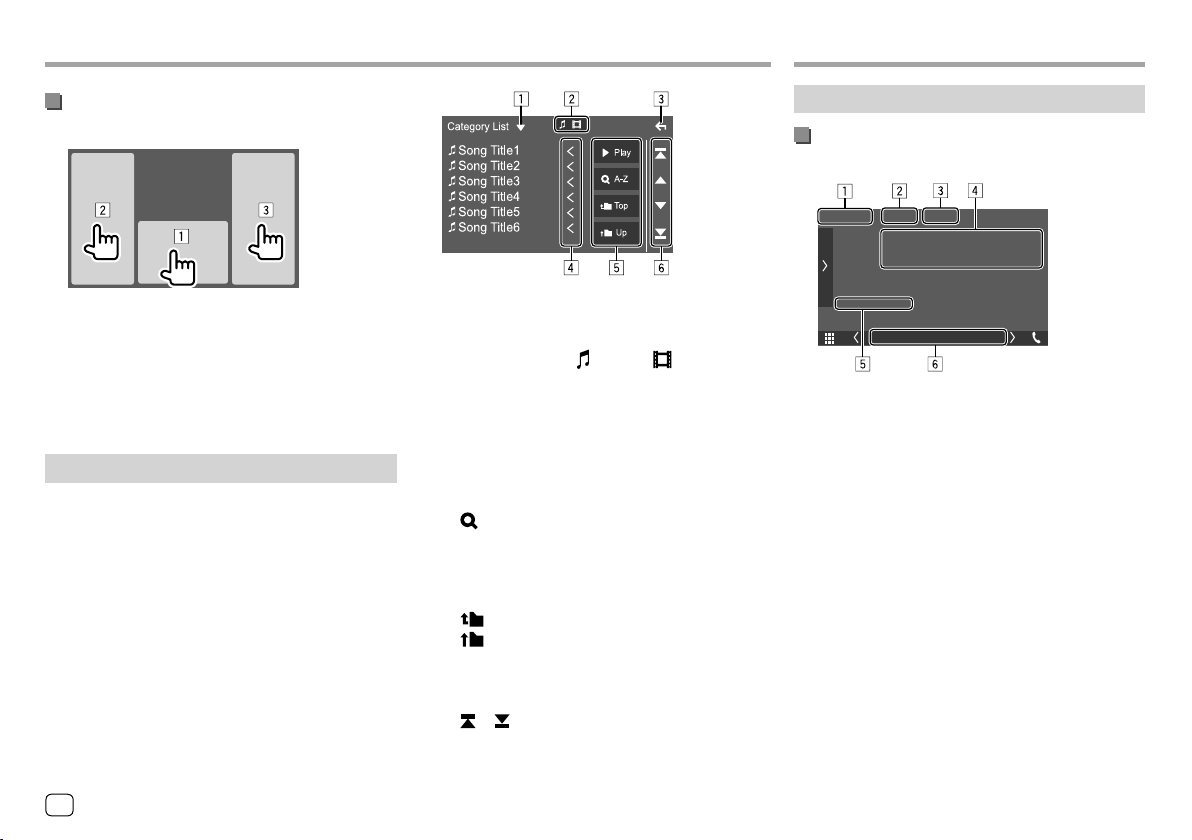
Разнообразные экраны и операцииРазнообразные экраны и операции
ВидеоВидео
Использование операций с сенсорным
экраном во время воспроизведения
Прикосновение к областям выполняет следующие
действия:
1 Отображение экрана управления источником.
2 Переход к предыдущему дорожке.*
3 Переход к следующему дорожке.*
* Недоступно для видео с внешнего компонента (AV-IN).
Экран списка/настройки
Ниже приведены общие кнопки управления,
отображаемые на экране списка/настроек.
• Внешний вид кнопок управления может
отличаться, однако похожие кнопки управления
имеют такую же функцию.
• Доступные кнопки управления отличаются в
зависимости от экранов настройки. Не все из
следующих кнопок управления отображаются на
каждом экране.
Прикосновение к кнопкам управления выполняет
следующие действия:
1 Отображение окна выбора типа списка.
2 Выбор типа файла ([ ] : аудио/[ ] : видео).
3 Выход из текущего экрана или возврат к
предыдущему экрану.
4 Прокрутка текста, если отображается не весь
текст.
5 Кнопки воспроизведения/поиска
• [I Play]: Воспроизведение всех дорожек в
папке, в которой содержится текущая дорожка.
• [ A-Z]: Переход к поиску по алфавиту для
отображения списка элементов в алфавитном
порядке. Когда отобразится клавиатура,
прикоснитесь к первой букве, которую вы
хотите найти.
• [ To p] : Возврат в корневую папку.
• [ Up]: Возврат к более высокому уровню.
6 Смена страниц, чтобы отобразить больше
элементов.
• [J]/[K]: Прокрутка страницы.
• [ ]/[ ] : Переход к верхней или последней
странице.
Воспроизведение
Информация о воспроизведении видео
на экране управления источником
Пример: Экран управления источником
воспроизведения видео
1 Тип носителя
2 Скрытие кнопок управления на экране.
• Прикоснитесь к экрану, чтобы восстановить
кнопки управления.
3 Кнопки режима повторного воспроизведения/
воспроизведения в случайном порядке
4 Информация о текущем воспроизводимом
элементе/аудиоформат
5 Состояние воспроизведения/время
воспроизведения
6 Индикаторы
• VIDEO: Горит во время воспроизведения
видео.
10
РУССКИЙ
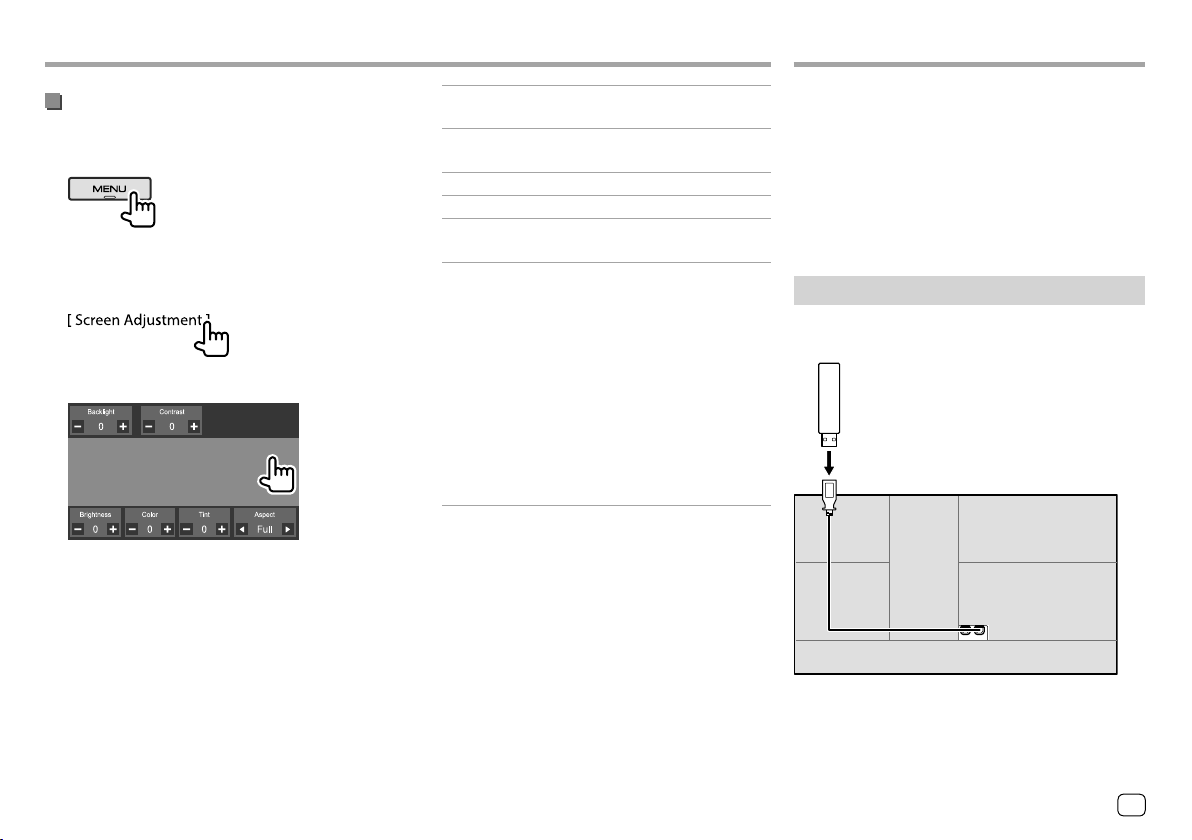
ВидеоВидео
USBUSB
Настройка картинки
1 Отобразите выпадающего меню
быстрого доступа.
2 Отобразите экран настройки картинки.
В выпадающем меню быстрого доступа
выполните следующие прикосновения:
3 Настройте картинку.
<Backlight> Настройка яркости подсветки.
(от –4 до +4)
<Contrast> Настройка контрастности.
(от –4 до +4)
<Brightness> Настройка яркости. (от –4 до +4)
<Color>*1 Настройка цвета. (от –4 до +4)
<Tint>*2 Настройка интенсивности цвета.
(от –4 до +4)
<Aspect> Выбор форматного
соотношения.
• Full: Изменение форматного
соотношения видео и
отображение целиком на
экране.
• Normal: Отображение видео с
форматным соотношением 4:3.
• Auto*3: Отображение видео
целиком по вертикали или
горизонтали без изменения
форматного соотношения.
• Доступные для регулировки элементы отличаются
в зависимости от текущего источника.
• Вы можете выполнять данную функцию только при
включенном стояночном тормозе.
*1 Доступно д ля регулировки только во время
воспроизведения.
*2 Доступно только во время отображения экрана “AV-IN” или
камеры.
*3 Доступно д ля выбора только во время воспроизведения
видео с устройства USB.
К приемнику можно подключить запоминающее
устройство USB большой емкости, например
USB-память, цифровой аудиопроигрыватель, и т.д.
• Воспроизводимые типы файлов и другую
информацию см. на стр. 42 и 43.
• PC или портативное устройство HDD не могут
быть подсоединены к входу USB.
• Вы не можете подсоединять устройства USB через
концентратор USB.
Подключение устройства USB
• При необходимости используйте CA-U1EX для
удлинения кабеля. (Макс. 500 мА, 5В)
USB-устройство (продается отдельно)
Задняя панель
11РУССКИЙ
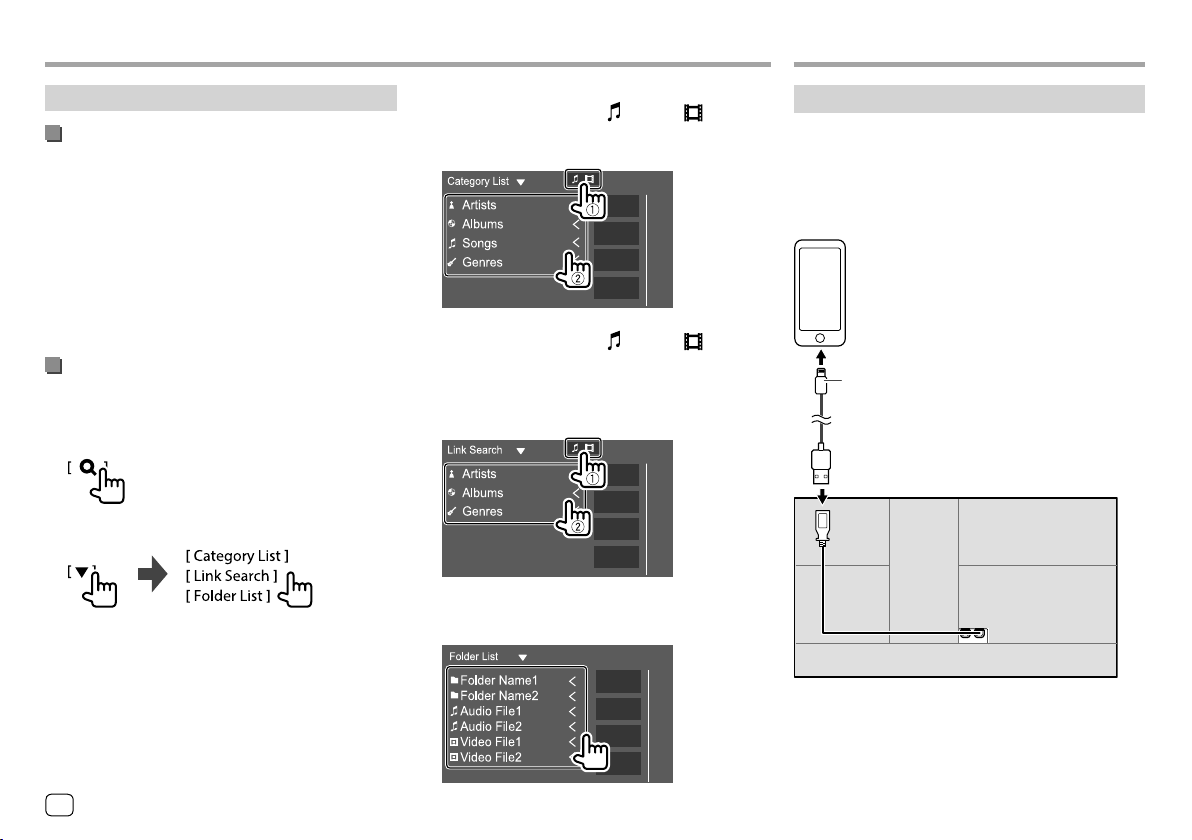
USBUSB
iPod/iPhoneiPod/iPhone
Воспроизведение
Информация о воспроизведении и
операции с кнопками управления
• По информации о воспроизведении см. “Экран
управления источником” на стр.8.
• По операциям с кнопками управления на
сенсорной панели см. “Общие кнопки управления
на экране управления источником” на стр.9.
• Многократное воспроизведение всех дорожек на
USB-устройстве осуществляется вплоть до смены
источника или отсоединения USB-устройства.
Выбор папки/дорожки из списка
1 Откройте список папок/дорожек.
На экране управления источником выполните
следующие прикосновения:
2 Выберите тип списка.
3 Выберите желаемую дорожку.
• Повторяйте процедуру, пока не выберите
требуемую дорожку.
• За подробной информацией об операциях со
списками обращайтесь на стр. 10.
Из <Category List>:
1 Выберите тип файла ([ ] : аудио/[ ] : видео).
2 Выберите категорию, затем элемент в
выбранной категории.
Из <Link Search>:
1 Выберите тип файла ([ ] : аудио/[ ] : видео).
2 Выберите тип тега для отображения списка
контента, содержащего такой же тег, как и
воспроизводимая в текущий момент дорожка/
файл, а затем выберите элемент.
Из <Folder List>:
Выберите папку, а затем элемент в выбранной
папке.
Подключение iPod/iPhone
• За информацией о воспроизводимых типах iPod/
iPhone и за другой информацией обращайтесь на
стр. 43.
• Вы не можете просматривать видеоизображения.
Проводное соединение
iPod/iPhone (продается отдельно)
Кабель USB Audio для iPod/iPhone: KCA-iP103
(опционная принадлежность)
Задняя панель
Подключение Bluetooth
Выполните сопряжение iPod/iPhone с этим
устройством через Bluetooth. (Стр.20)
12
РУССКИЙ
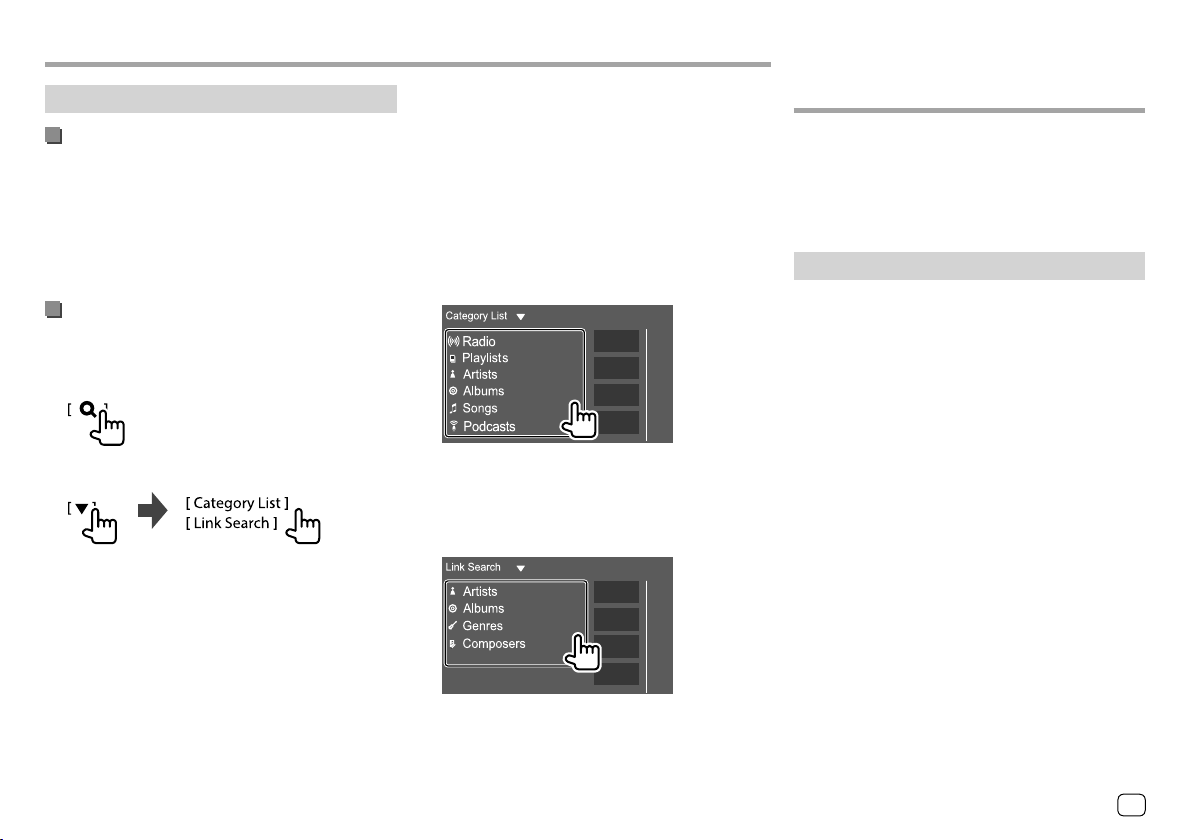
iPod/iPhoneiPod/iPhone
Приложения—Приложения—
Воспроизведение
Информация о воспроизведении и
операции с кнопками управления
• По информации о воспроизведении см. “Экран
управления источником” на стр.8.
• По операциям с кнопками управления на
сенсорной панели см. “Общие кнопки управления
на экране управления источником” на стр.9.
Выбор аудиофайла из меню
1 Отобразите список.
На экране управления источником выполните
следующие прикосновения:
2 Выберите тип списка.
3 Выберите желаемую дорожку.
• Повторяйте процедуру, пока не выберите
требуемую дорожку.
• За подробной информацией об операциях со
списками обращайтесь на стр. 10.
Из <Category List>:
Выберите категорию, затем элемент в выбранной
категории.
• Доступные категории различаются в
зависимости от типа iPod/iPhone.
Из <Link Search>:
Выберите тип тега для отображения списка
контента, содержащего такой же тег, как и
воспроизводимая в текущий момент дорожка/
файл, а затем выберите элемент.
WebLink™/WazeWebLink™/Waze
Вы можете отображать и управлять приложением на
устройстве, когда смартфон подключен к входному
разъему USB.
Подготовка: Обязательно заземлите провод PRK
SW. (Стр.41)
Доступные приложения
Вы можете использовать следующие приложения
на данном устройстве. Предварительно установите
приложение WebLink™ и/или приложение Waze App
на ваш смартфон.
WebLink™
WebLink™ позволяет использовать на устройстве
следующие приложения.
• Media Player
• Yelp
• YouTube
• OpenWeatherMap
Waze
Waze—дорожно-навигационное приложение,
поддерживаемое крупнейшим сообществом
пользователей в мире. Присоединитесь к
сообществу других водителей в вашей местности,
чтобы делиться актуальной информацией о
ситуации на дорогах и экономить время и деньги на
топливо в ежедневных поездках.
• Чтобы использовать Waze на данном устройстве,
необходимо установить Waze на смартфон и
подключить WebLink™.
РУССКИЙ
13
